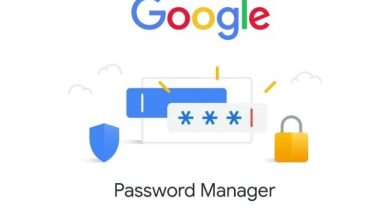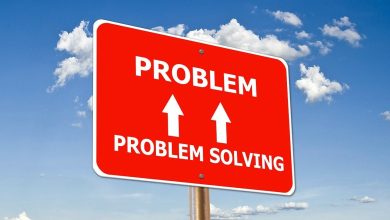10 راه حل برای رفع مشکل کار نکردن اسکنر QR کد در آیفون
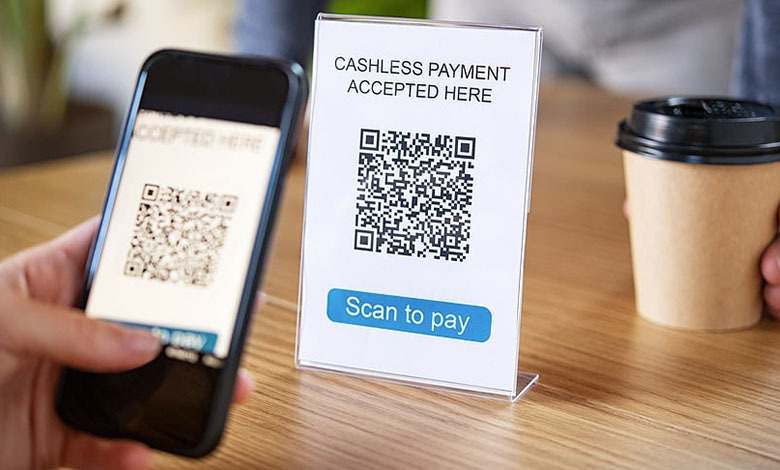
آنچه در این مقاله میخوانید
آیا آیفون شما قادر به اسکن و رمزگشایی کدهای QR نیست؟ اسکنر داخلی QR کد یکی از بهترین ویژگیهای بهبود کیفیت زندگی آیفون شماست. با یک اسکن ساده میتوانید به اطلاعات مورد نظرتان دسترسی داشته باشید. پرداختها را انجام دهید. به شبکههای Wi-Fi بپیوندید و موارد دیگری از این دست را مدیریت یا از آنها استفاده کنید.
با این وجود، ممکن است اسکنر کدهای QR گوشی شما گاهی نتواند کدها را بخواند و یا آنها را به درستی تشخیص دهد. روشن است این مسئله میتواند به ویژه هنگامی که شما نیاز فوری به دسترسی به محتوای درون کد دارید، ناامیدکننده باشد. ولی پیش از اینکه تسلیم شوید، بهتر است این مقاله را بخوانید. زیرا در آن به ارائه راهحلهای گوناگونی برای رفع مشکل کار نکردن اسکنر qr کد آیفون qr code میپردازیم. بنابراین، میتوانید بکوشید اسکنر QR کد خود را دوباره راهاندازی کنید.
1- بررسی کنید که آیا اسکنر کد QR فعال است یا خیر
اولین قدم برای رفع مشکل اسکن کد های QR در گوشی آیفون این است که فعال بودن اسکنر کد QR را چک کنید. برای بررسی فعال بودن اسکنر کد آیفون خود، میتوانید به سادگی دوربین گوشی را به سمت QR کد بگیرید. اگر با این حرکتِ شما اسکنر آیفونتان کار نکرد، این احتمال وجود دارد که بهطور تصادفی، قابلیت اسکنQR کد را در برنامه دوربین خود غیرفعال کرده باشید. برای فعالسازی اسکنر QR کد شما باید:
- برنامه تنظیمات را در آیفون خود باز کنید.
- به پایین پیمایش (اسکرول) کنید و روی دوربین ضربه بزنید.
- اسکن کدهای QR را روشن کنید.

2- مطمئن شوید که دوربین شما روی حالت عکس باشد
اسکنر کد QR در آیفون شما تنها هنگامی کار میکند که دوربین روی حالت عکس تنظیم شده باشد. اگر به اشتباه دوربین خود را در حالت ویدیو، پرتره، Pano یا هر حالت دیگری قرار داده باشید، ممکن است اسکنر کد QR آنطور که انتظار دارید کار نکند. در این صورت، تنها کافیست در برنامه دوربین به چپ یا راست دست بکشید تا به حالت عکس برگردید. سپس دوربین را به سمت کد QR بگیرید و دوباره آن را اسکن کنید.
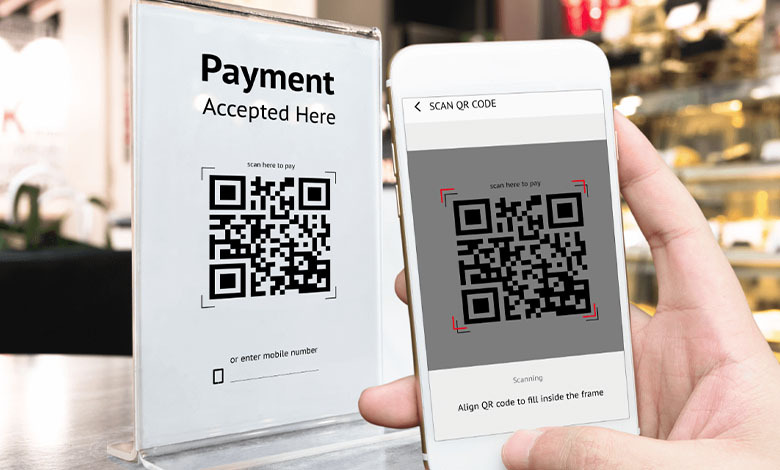
3- هنگام اسکن دوربین خود را به درستی قرار دهید
برای اسکن سریع و موفق، باید از اینکه کد QR در قاب دوربین شما قرار دارد، مطمئن شوید. بکوشید کد QR را موازی با دستگاه خود نگه دارید و تا حد امکان از اسکن کردن با زوایای تند بپرهیزید. افزونبر این، توجه داشته باشید که کد QR به هیچ وجه نباید چروک، مبهم یا آسیبدیده باشد. زیرا این عوامل میتواند مانع از اسکن موفقیتآمیز شود.

4- مطمئن شوید که محیط نور کافی دارد
ناگفته پیداست برای همگی کارکردهای دوربین، نور خوب و مناسب ضروری است. از اینرو برای کار با اسکنر QR کد نیز باید چنین شرایطی فراهم باشد. در محیطی با نور خوب و مطلوب، دوربین کد QR را آسانتر شناسایی میکند و آن را میخواند. اگر در اتاق یا جایی با نور اندک هستید، به نقطه روشنتری بروید. همچنین برای بهبود دید دوربین، میتوانید کمی نور به کد QR بتابانید.
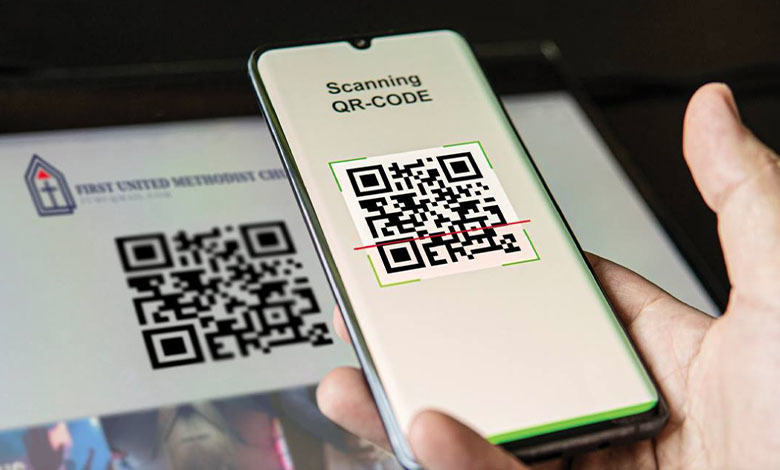
5- لنز دوربین خود را تمیز کنید
لک و آلودگی لنز دوربین میتواند خواندن کد QR را توسط دوربین آیفون شما دشوار کند. بنابراین، اگر پس از بررسی موارد پیشین هنوز در اسکن کد QR مشکل دارید، لنز دوربین خود را به آرامی با یک پارچه نرم و بدون پرز پاک کنید. و به این ترتیب از تمیز بودن آن مطمئن شوید. به یاد داشته باشید که از استفاده از مواد خشن یا ساینده ممکن است لنز را خراش دهند. پس، از به کار بردن آنها بپرهیزید. در صورت لزوم و برای رفع لکههای سرسخت، پارچه را با کمی آب مرطوب کنید لکهها پاک شوند.
6- برنامه دوربین را دوباره راهاندازی کنید
گاهی اختلال در عملکرد اسکنر QR کد شما، در اثر اشکالات نرمافزاری بروز پیدا کرده است. سریعترین راهحل بستن برنامه دوربین و دوباره راهاندازی آن است. برای انجام این کار، انگشت خود را از پایین صفحه به بالا بکشید. سپس برای بستن اپلیکیشن Camera، دستتان را روی آن گذاشته و به بالا بکشید. چند ثانیه صبر کنید. سپس برنامه دوربین را دوباره باز کنید و دوباره کوشش کنید کد QR را اسکن کنید.
7- اسکنر کد را به Control Center بیفزایید
اگر هنوز نمیتوانید با استفاده از برنامه دوربین QR کد را اسکن کنید، میتوانید اسکنر داخلی کد اپل را مستقیماً به مرکز کنترل بیفزایید. به این ترتیب به برنامه دسترسی آسانتری خواهید داشت. این ویژگی داخلی به شکلی جداگانه از برنامه دوربین کار میکند. از اینرو، گاه میتواند مشکلاتی را که ممکن است هنگام استفاده از برنامه دوربین با آنها روبهرو شوید، رفع نماید. در این بخش به نحوه افزودن کد اسکنر به مرکز کنترل میپردازیم:
- برنامه تنظیمات را باز کنید.
- به پایین اسکرول کنید و روی Control Center ضربه بزنید.
- در بخش More Controls در پی Code Scanner باشید.
- روی دکمه مثبت (+) در کنار Code Scanner ضربه بزنید تا آن را به Control Center خود بیفزایید.
اکنون مرکز کنترل را باز کنید. سپس روی نماد Code Scanner ضربه بزنید تا کد QR اسکن شود. هنگام اسکن کردن در منطقهای تاریک یا کم نور، روی نماد چراغ قوه در پایین صفحه ضربه بزنید تا فلاش دوربین آیفون شما روشن شود.
8- آیفون خود را بازراهاندازی (Restart) کنید
اگر روشهایی که در بخشهای قبلی بیان کردیم مشکل را حل نکرد، احتمالا میتوانید با کمک یک بازراهاندازی ساده مشکل را رفع کنید. لازم به ذکر است گهگاه، اشکالات جزئی سیستم میتواند در برخی ویژگیها، مانند اسکنر QR کد اختلال ایجاد کند. شما با انجام بازراهاندازی آیفون میتوانید این اشکالات را برطرف کنید تا همه چیز دوباره به خوبی اجرا شود.
با توجه به اینکه، آیفونها گزینه راهاندازی دوباره ندارند، باید دستگاه خود را به صورت دستی خاموش کرده و دوباره آن را روشن کنید. خوشبختانه، حتی اگر دکمههای آیفون شما هم خراب شده باشد، میتوانید بازراهاندازی (Restart) را به صورت دستی انجام دهید.
9- آیفون خود را بهروز کنید
شرکت اپل بهروزرسانیهای نرمافزاری خود را به صورت دورهای منتشر میکند. از جمله فواید این بهروزرسانیها، رفع باگهایی است که میتواند هرگونه نقص سیستم عامل را برطرف کند. نسخه قدیمی iOS ممکن است مشکلاتی را برای اسکنر کد QR شما پدید آورد. بنابراین شما میتوانید تنها به کمک بهروزرسانی، این مشکل را برطرف کنید.
برای بهروزرسانی آیفون خود، به Settings > General > Software Update بروید. به این ترتیب میتوانید از بهروزرسانیهای تازه باخبر شوید. اگر نسخه جدید iOS در دسترس است، روی Download and Install ضربه بزنید. پیش از آغاز فرآیند، مطمئن شوید که به یک شبکه Wi-Fi قوی متصل هستید و آیفون شما به اندازه کافی شارژ شده است.
10 – اسکنرهای QR کد شخص ثالث را بررسی کنید
اگر اسکنر کد QR داخلی آیفون شما پس از انجام تمام این روشها هنوز هم کار نمیکند، برای خواندن کد باید یک برنامه شخص ثالث را از اپاستور دانلود کنید. بسیاری از این برنامهها، چه رایگان باشند و چه پولی، گسترده بیشتری از قابلیتها را در مقایسه با اسکنر QR داخلی به شما ارائه میدهند.
از جمله برنامههای محبوب شخص ثالث برای خواندن کدهای QR در iOS میتوان به موارد زیر اشاره داشت:
- QR Code & Barcode Scanner ارائه شده توسط TeaCapps
- Scan Shot از سوی Scanner App PDF Tool
- CamScanner توسط INSTIG
کدهای QR را در آیفون خود بدون مشکل رمزگشایی کنید
بی شک کدهای QR راهی عالی هستند که اطلاعات و دادهها را با اسکنی ساده در دسترس شما میگذارند. در این مقاله روش رفع برخی از مشکلات اسکنر QR کد در گوشی های آیفون که به دلایل مختلفی ایجاد می شوند ارائه شده است. اگر همه راههای پیشنهادی ما را آزمایش کردید، ولی هنوز نمیتوانید اسکنر کد QR خود را به کار بیاندازید، راه دیگری نیز وجود دارد که میتوانید آن را هم بررسی کنید. همیشه میتوانید از QR کد مورد نظرتان عکس بگیرید و سپس آن را با برنامه Photos خود اسکن کنید.
هنگامی که تصویری را در Photos باز میکنید، یک کد QR را تشخیص میدهد. آنگاه یک نماد Live Text کوچک در گوشه سمت راست پایین تصویر مشاهده خواهید کرد. همچنین، اگر فکر میکنید دلیل بروز این مشکل آسیب سختافزاری است، میتوانید برای تعمیرات داخلی از تعمیرکاران متخصص و مجرب محصولات اپل کمک بگیرید.
همچنین بخوانید:
رفع مشکل قطع شدن وای فای در گوشی های آیفون